자동 WordPress 백업 설정을 위한 초보자 가이드
게시 됨: 2017-03-30웹사이트의 백업 시스템을 설정하는 것은 워드프레스를 설치한 직후에 해야 하는 가장 중요한 일 중 하나입니다. 그러나 그것은 또한 우리 대부분이 무시하기로 선택하는 것 중 하나입니다.
왜요? 대부분의 사람들이 웹 호스팅 제공업체의 "일일 백업" 서비스에 의존하고 웹 호스팅 회사의 손에 자신의 완전한 믿음과 비즈니스를 맡기기 때문입니다.
그것은 그들이 곧 후회하게 될 큰 실수입니다. 여기 이유가 있습니다.
웹사이트 백업의 중요성

웹사이트 재해는 다양한 형태로 발생합니다. 갑작스러운 서버 충돌, 해커 공격 또는 실수로 WordPress 데이터베이스에서 일부 중요한 파일을 삭제할 수 있습니다.
백업을 유지하는 것이 웹사이트의 보안을 보장할 수 있는 유일한 방법입니다.
백업 유지의 중요성을 설명하기 위해 WordPress에서 제공하는 뉴스 게시 웹사이트를 운영하는 친구 중 한 명에게 일어난 사건에 대한 이야기를 들려드리겠습니다.
우리 친구는 인기 있는 웹 호스팅 제공업체와 함께 웹사이트를 호스팅하고 있었고 대부분의 다른 블로거와 마찬가지로 웹 호스팅 회사가 VPS 호스팅 계획으로 "무료 일일 백업" 서비스를 제공했기 때문에 웹사이트 백업을 귀찮게 하지 않았습니다.
그는 자신의 웹사이트가 안전하고 안전하다고 확신했습니다. 어느 날 웹호스팅 회사 데이터센터의 여러 서버가 손상을 입기까지. 우리 친구의 웹사이트는 우연히 그 서버 중 하나였습니다.
"2014년에 공격자는 플러그인의 취약점을 사용하여 50,000개의 WordPress 웹사이트를 해킹했습니다."
호스팅 회사는 손상된 서버를 교체하고 이전 백업을 사용하여 웹사이트를 복원했습니다. 그러나 친구가 자신의 웹사이트를 확인했을 때 거의 200개의 기사가 누락된 것을 발견했습니다.
알고보니 웹호스팅 회사가 만든 웹사이트의 가장 최근 백업은 한 달이 넘었다. 우리 친구는 캐시된 웹사이트 페이지를 사용하여 잃어버린 기사를 하나씩 복원해야 했습니다.
"Netcraft가 분석한 12,000개 이상의 피싱 사이트가 손상된 WordPress 설치에서 호스팅되며 웹 사이트는 악성 코드를 제공하는 데에도 사용되었습니다."
백업에 대해 알아야 할 첫 번째 사항은 웹 호스팅 회사가 웹사이트를 관리하는 것을 신뢰할 수 없다는 것입니다. 그들은 수천 명의 고객을 관리해야 하며 귀하만큼 귀하의 웹사이트 보안에 관심이 없습니다.
웹사이트가 안전하다는 사실을 알고 마음의 평화를 유지하고 밤에 숙면을 취하고 싶다면 웹사이트를 직접 백업해야 합니다.
최고의 WordPress 자동 백업 플러그인
WordPress의 가장 큰 장점은 웹 사이트를 백업하는 데 기술 지식이 필요하지 않다는 것입니다. 이를 위한 플러그인이 있습니다.
다음은 시작할 수 있는 최고의 WordPress 백업 플러그인입니다.
프리미엄 옵션
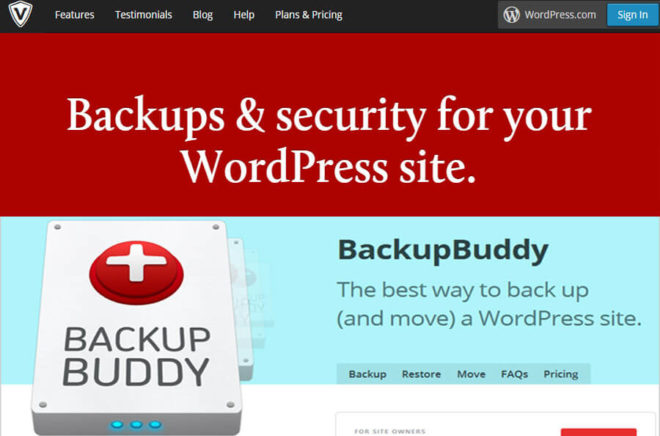
약간의 돈을 투자할 의향이 있다면 VaultPress 및 BackUpBuddy는 웹사이트를 안전하게 유지하기 위한 손쉬운 백업 솔루션을 제공합니다. 둘 다 가격이 비싸지 만 웹 사이트에서 자동 백업을 원활하게 설정할 수 있는 훌륭한 기능을 제공합니다. 완전 초보자에게 권장됩니다.
우리는 이 웹사이트에서 VaultPress를 사용하며 과거에 데이터 손실을 방지했습니다.
무료 플러그인
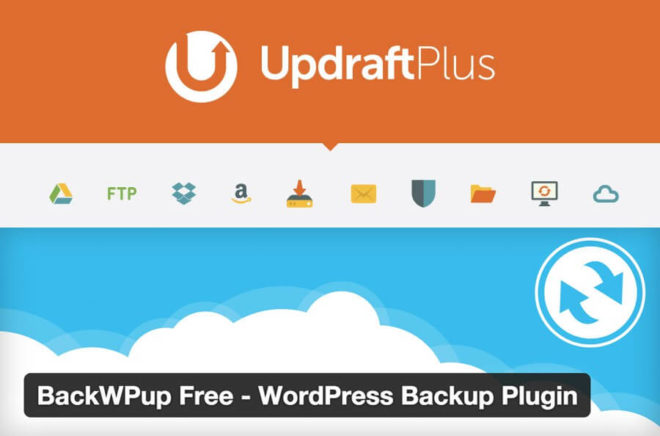
DIYer이고 디지털 항목에 돈을 쓰는 것을 싫어한다면 BackWPup 및 UpdraftPlus가 이러한 프리미엄 옵션에 대한 멋진 무료 대안임을 알게 될 것입니다. 이 무료 플러그인을 사용하면 자동 백업을 설정할 수 있을 뿐만 아니라 Dropbox, Amazon S3 또는 Google 드라이브에도 백업을 저장할 수 있습니다.
WordPress 사이트를 백업하는 방법
BackWPup은 훌륭하지만 UpdraftPlus의 단순함이 마음에 듭니다.
UpdraftPlus는 무료로 얻을 수 있는 최고의 WordPress 백업 플러그인입니다. 그리고 간편한 복원 기능이 있는 유일한 플러그인입니다. 또한 1,800개 이상의 별점 5개 리뷰가 있으며 800,000개 이상의 웹사이트에 설치되었습니다. 그리고 무엇보다 초보자에게 친숙합니다.
WordPress에서 백업을 쉽게 설정하는 방법을 보려면 아래 단계를 따르십시오.
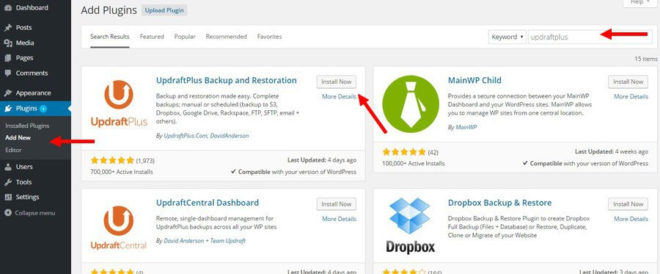
1단계: WordPress 대시보드를 통해 UpdraftPlus 플러그인을 검색합니다. 설치 를 클릭한 다음 플러그인을 활성화 합니다.


2단계: 플러그인 대시보드로 이동하여 설정 탭을 선택합니다.
3단계: 원하는 파일 백업 일정을 선택합니다(예: 매일, 매주). 데이터베이스 백업 일정에 대해 동일한 옵션을 선택합니다. 백업 유지 수를 5 로 설정합니다(이만큼 오래된 백업이 유지될 수 있음).
참고: 블로그를 매일 업데이트하거나 매일 댓글을 받는 경우 매일 옵션을 선택합니다. 그렇지 않으면 매주 백업 옵션을 선택합니다.
4단계: 아래로 스크롤하여 원격 저장소 옵션 을 선택합니다. Dropbox 또는 Amazon S3를 선택하는 것이 좋습니다. OneDrive와 같은 일부 서비스를 사용하려면 추가 기능을 구입해야 합니다. 이 데모에서는 Dropbox를 선택하겠습니다.
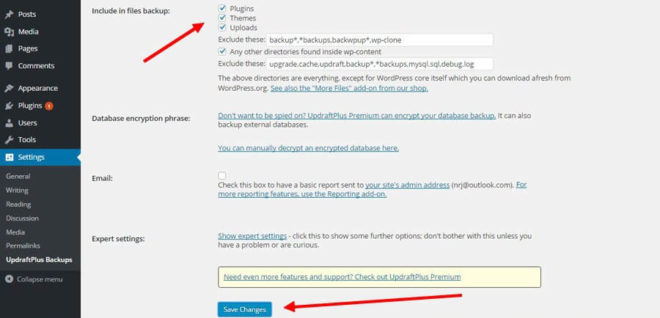
5단계: 백업에 포함 섹션의 모든 확인란을 선택합니다. 나머지 설정은 기본값으로 둡니다. 원하는 경우 각 백업이 완료될 때 이메일 알림을 받도록 선택할 수 있습니다.
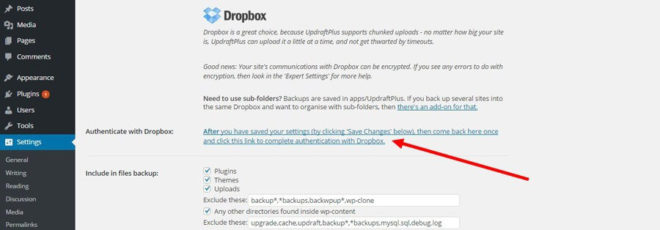
6단계: 변경 사항 저장 을 누르고 Dropbox 인증 으로 다시 스크롤합니다. 해당 링크를 클릭하면 Dropbox에 UpdraftPlus에 액세스할 수 있는 권한이 부여됩니다.
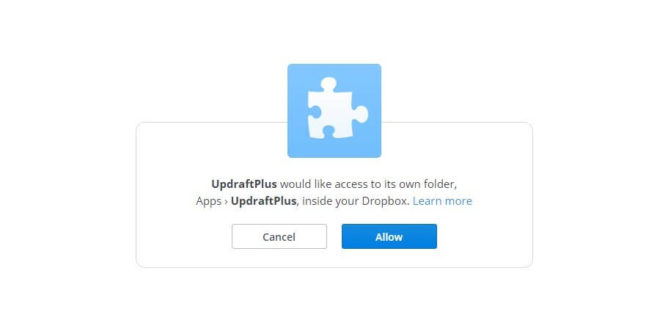
7단계: 허용 버튼을 클릭합니다.
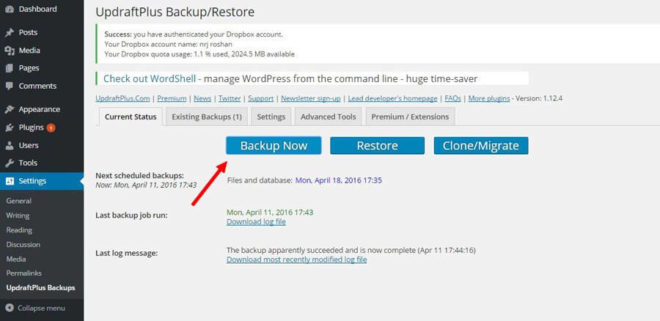
8단계: 기본 탭으로 돌아가 지금 백업 을 클릭하여 사이트 백업을 시작합니다. 웹사이트의 다음 예약 백업 시간도 해당 버튼 바로 아래에 표시됩니다.
이제 모든 설정이 완료되었습니다!
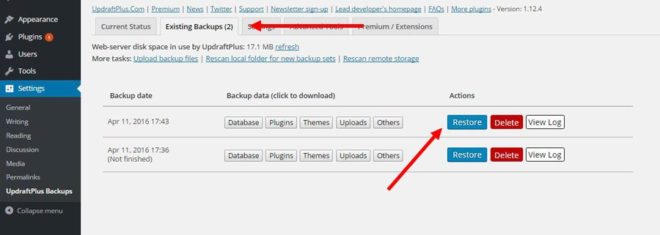
백업에서 WordPress 사이트를 복원하려면 복원 버튼을 클릭하기만 하면 됩니다. 복원할 백업을 선택하고 옆에 있는 복원 버튼을 누르십시오.
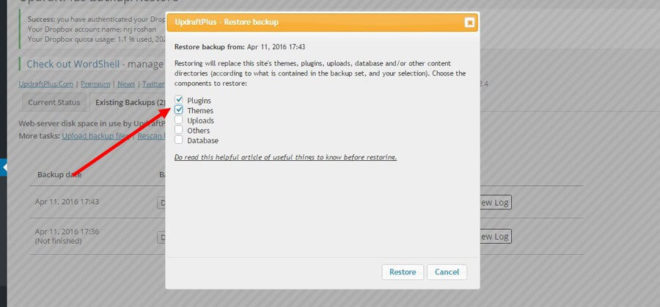
그런 다음 복원할 구성 요소(예: 플러그인, 테마, 데이터베이스)를 선택할 수 있습니다.
예, WordPress 웹 사이트를 백업하고 복원하는 것은 쉽습니다.
WordPress 사이트를 컴퓨터에 백업하는 방법
WordPress에 내장된 내보내기 기능은 블로그 게시물 및 미디어 백업에 적합하지만 테마, 데이터베이스 및 플러그인과 같은 웹사이트의 다른 중요한 데이터는 복사하지 않습니다. 따라서 사용하지 않는 것이 좋습니다.
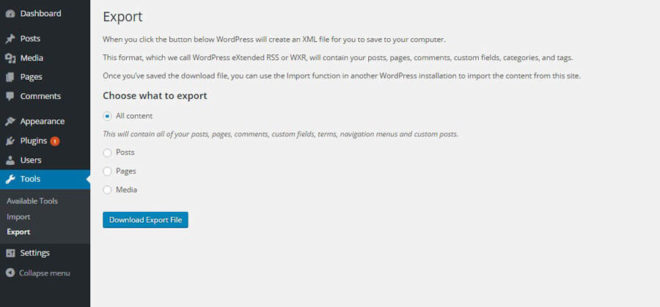
그러나 고급 인터넷 사용자인 경우 웹 사이트가 호스팅되는 곳에서 직접 웹 사이트를 백업하고 백업을 컴퓨터에 다운로드할 수 있습니다.
이렇게 하려면 CPanel로 이동하여 파일 관리자를 통해 사이트에 액세스하거나 FileZilla와 같은 FTP 클라이언트 소프트웨어를 사용하여 웹사이트 사본을 수동으로 다운로드할 수 있습니다. 물론 단점은 이 프로세스를 자동화할 수 없다는 것입니다.
어떤 방법을 선택하든 자동 백업을 설정하는 데 몇 분을 투자하는 것이 WordPress 블로그에 가장 현명한 투자가 될 것입니다. 언젠가는 비즈니스를 저장할 수도 있습니다.
